So streamen Sie Medien von Ihrem Desktop auf PS3, Smart TV, Smartphones und viele andere Geräte
Planen Sie, Ihre PS3, Smart TV oder Smartphones zum Abspielen von Medien von Ihrem Desktop-Computer zu verwenden? Es ist wirklich wunderbar so, da diese Geräte sicher sind, Ihnen ein besseres Multimedia-Erlebnis als Ihr Desktop-PC zu geben. Mit dem auf dem PS3 Media Server basierenden Universal Media Server können Sie Ihren Desktop-PC in einen Medienserver verwandeln, um Inhalte auf DLNA-kompatiblen unterstützten Geräten zu streamen.
Konfigurieren von UMS:
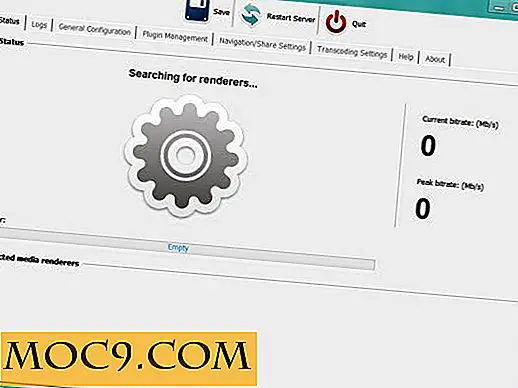
Laden Sie die Freeware zunächst auf Ihren PC herunter und installieren Sie sie (getestet unter Windows 8). Während der Installation werden Sie aufgefordert, AviSynth 2.6 MT zu installieren, gehen Sie weiter und klicken Sie auf Ja. Die vom Universal Media Server bereitgestellte grafische Benutzeroberfläche ist komfortabler als andere beliebte UPnP-Medienserver für jeden durchschnittlichen Benutzer.

Zunächst müssen Sie sich die Registerkarte Navigation / Freigabeeinstellungen ansehen. Hier müssen Sie Ordner hinzufügen, um sie mit anderen Geräten zu teilen. Um einen Ordner hinzuzufügen, müssen Sie das Ordnersymbol unten verwenden. Ein neuer Dialog wird geöffnet, in dem Sie Ordner hinzufügen müssen, die die Dateien enthalten, die geteilt werden sollen. Sie können auch ein Laufwerk als Ganzes auswählen.
Sobald Sie die Ordner hinzugefügt haben, die Sie freigeben möchten, müssen Sie die HTTP-Einstellungen und das Netzwerk für Ihren Media-Streaming-Server konfigurieren. Auf dieser Registerkarte gibt es weitere Optionen, mit denen Sie mehrere Voreinstellungen für die Anpassung von UMS an Ihre Anforderungen festlegen können.

Auf der Registerkarte "Plug-In-Verwaltung" können Sie zusätzliche Funktionen mit Plug-Ins wie Streaming von Musik von Diensten wie Grooveshark, Google Music usw. installieren. Mit den Transcoding-Einstellungen können Sie die Dateiumwandlung für die ordnungsgemäße Wiedergabe auf den gerenderten Geräten steuern. Wenn Sie sich dessen nicht sicher sind, funktionieren die Standardeinstellungen auf den meisten Geräten einwandfrei.
Unterstützte Geräte:
Unterstützte Geräte sind Sony PlayStation 3, Microsoft Xbox 360, Sony Bravia, Google Android, Freebox HD, Freecom MusicPal, Pioneer Kuro, Nokia N900, Philips Aurea, Philips Net TV, Yamaha RX-V671, OPPO Blu-ray-Player, DirecTV HR, Popcorn Hour, Asus O! Play, Xtreamer, AC Ryan PlayOn! HD, Brite-Ansicht CinemaTube, Samsung Fernseher, Philips Streamium, Western Digital WD TV LiveXBMC Medienzentrum, Boxee, LG Smart TV Upgrader, Samsung UPC Horizon und mehr.
Eine Sache, die hier beachtet werden sollte, ist, dass Ihre Geräte DLNA-kompatibel sein sollten, da diese Freeware nicht wie erwartet funktioniert.
Als JAVA-Anwendung ist die Freeware für Windows-, Mac- und Linux-Plattformen verfügbar. Der Medienserver wird von MEncoder, FFmpeg, tsMuxeR, AviSynth, MediaInfo und mehr betrieben. Es unterstützt alle wichtigen Audio- und Video-Dateiformate. Vollgepackt mit erweiterten Funktionen verspricht die Media Server App eine bessere Erfahrung als andere ähnliche Tools. Folgen Sie diesem Link, um einen kurzen Überblick über die Funktionen zu erhalten, die UMS im Vergleich zu anderen bietet.

Abschließend unterscheidet sich die einfache Installations- und Konfigurationsoberfläche von UMS von anderen Tools, die nur eine Befehlszeileneinrichtung bereitstellen, was für durchschnittliche Joes ein wenig schwierig ist. Angesichts der großen Bandbreite an unterstützten Dateiformaten und -geräten ist das Tool eine One-Stop-Lösung. Für diejenigen, die bereit sind, einen Desktop-Medienserver einzurichten, ist UMS definitiv eine Wahl, die es zu berücksichtigen gilt.
Laden Sie Universal Media Server für Windows 2.2.0 herunter







